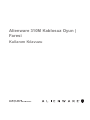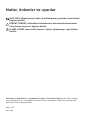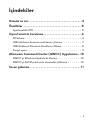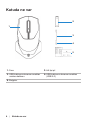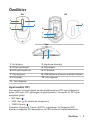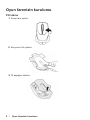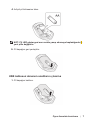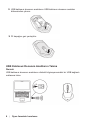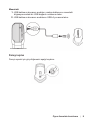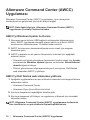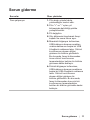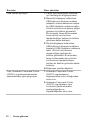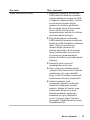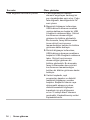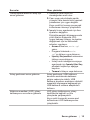Alienware AW310M Kullanici rehberi
- Kategori
- Fareler
- Tip
- Kullanici rehberi

Fare Modeli: AW310M
Düzenleyici Model: AW310M/UD2002
Alienware 310M Kablosuz Oyun |
Faresi
Kullanım Kılavuzu

Notlar, önlemler ve uyarılar
NOT: NOT, bilgisayarınızı daha iyi kullanmanıza yardımcı olan önemli
bilgileri belirtir.
DİKKAT: DİKKAT, talimatların izlenmemesi durumunda donanımda
olası hasarı veya veri kaybını belirtir.
UYARI: UYARI, olası mülk hasarını, kişisel yaralanmayı veya ölümü
belirtir.
Telif hakkı © 2019 Dell Inc. veya bağlı kuruluşları. Tüm hakları saklıdır. Dell, EMC ve diğer
ticari markalar, Dell Inc. veya bağlı kuruluşlarının ticari markalarıdır. Diğer ticari markalar ilgili
sahiplerinin ticari markaları olabilir.
2019 – 08
Rev. A00

| 3
İçindekiler
Kutuda ne var...................................4
Özellikler ......................................5
Ayarlanabilir DPI. . . . . . . . . . . . . . . . . . . . . . . . . 5
Oyun farenizin kurulumu .........................6
Pili takma . . . . . . . . . . . . . . . . . . . . . . . . . . . . . 6
USB kablosuz donanım anahtarını çıkarma . . . . . . . . . . 7
USB Kablosuz Donanım Anahtarını Takma . . . . . . . . . . 8
Fareyi açma . . . . . . . . . . . . . . . . . . . . . . . . . . . . 9
Alienware Command Center (AWCC) Uygulaması..10
AWCC'yi Windows Update ile Kurma . . . . . . . . . . . .10
AWCC'yi Dell Destek web sitesinden yükleme . . . . . . .10
Sorun giderme .................................11

4 | Kutuda ne var
Kutuda ne var
1
2
3
4
5
1. Fare 2. AA tipi pil
3. USB kablosuz donanım anahtarı
uzatma kablosu
4. USB kablosuz donanım anahtarı
(USB 2.0)
5. Belgeler

Özellikler | 5
Özellikler
1
2
4
5
Üst
3
6
7
8
9
Alt
10 11
Yan
1. Sol düğme 2. Kaydırma tekerleği
3. DPI/pil göstergesi 4. Sağ düğme
5. DPI ayar kaydırıcısı 6. Pil bölmesi
7. Güç düğmesi 8. USB kablosuz donanım anahtarı bölmesi
9. Pil kapağı 10. İleri düğmesi
11. Geri düğmesi
Ayarlanabilir DPI
Fare sensörü çözünürlüğünü anında değiştirmek için DPI ayar düğmesine
basın. DPI ayarı, DPI göstergesi rengiyle gösterilir. Varsayılan üç DPI ayarı
aşağıdaki gibidir:
• 800: Mavi ( )
• 1800: Sarı ( ) (İlk çalıştırma varsayılanı)
• 12000: Kırmızı ( )
Alienware Command Center (AWCC) uygulaması ile Varsayılan DPI
ayarlarını değiştirip DPI aşamalarını ve LED renklerini özelleştirebilirsiniz.

6 | Oyun farenizin kurulumu
Oyun farenizin kurulumu
Pili takma
1. Fareyi ters çevirin.
2. Koruyucu kılıfı çıkarın.
3. Pil kapağını kaldırın.

Oyun farenizin kurulumu | 7
4. AA pili pil bölmesine takın.
NOT: Pil LED göstergesi sarı renkte yanıp sönmeye başladığında ( )
yeni pille değiştirin.
5. Pil kapağını geri yerleştirin.
USB kablosuz donanım anahtarını çıkarma
1. Pil kapağını kaldırın.

8 | Oyun farenizin kurulumu
2. USB kablosuz donanım anahtarını USB kablosuz donanım anahtarı
bölmesinden çıkarın.
3. Pil kapağını geri yerleştirin.
USB Kablosuz Donanım Anahtarını Takma
Dizüstü
USB kablosuz donanım anahtarını dizüstü bilgisayarınızdaki bir USB bağlantı
noktasına takın.

Oyun farenizin kurulumu | 9
Masaüstü
1. USB kablosuz donanım anahtarı uzatma kablosunu masaüstü
bilgisayarınızdaki bir USB bağlantı noktasına takın.
2. USB kablosuz donanım anahtarını USB-A yuvasına takın.
Fareyi açma
Fareyi açmak için güç düğmesini aşağı kaydırın.

10 | Alienware Command Center (AWCC) Uygulaması
Alienware Command Center (AWCC)
Uygulaması
Alienware Command Center (AWCC) uygulaması, oyun deneyimini
özelleştirmek ve geliştirmek için tek bir arayüz sağlar.
NOT: Daha fazla bilgi için, Alienware Command Center (AWCC)
uygulaması Çevrimiçi Yardımı'na bakın.
AWCC'yi Windows Update ile Kurma
1. Alienware çevre birimini USB bağlantı noktasından bilgisayarınıza
takın. AWCC uygulaması otomatik olarak indirilir ve kurulur. AWCC
kurulumunun tamamlanması 10 dakika kadar sürebilir.
2. AWCC kurulumunun tamamlandığından emin olmak için program
klasörüne gidin.
3. AWCC'yi başlatın ve ek yazılım bileşenlerini indirmek için aşağıdaki
adımları izleyin:
• Alienware sürücüsü güncelleme ilerlemesini kontrol etmek için Ayarlar
penceresinde Windows Update öğesine ve ardından Güncellemeleri
denetle öğesine tıklayın.
• Sürücü güncellemesi bilgisayarınızda yanıt vermiyorsa, Dell Destek
web sitesinden AWCC'yi yükleyin.
AWCC'yi Dell Destek web sitesinden yükleme
1. Aşağıdaki uygulamaların en son sürümünü www.dell.com/support/drivers
adresinden indirin.
• Alienware Command Center
• Alienware Oyun Çevre Birimi sürücüsü
2. Kurulum dosyalarını kaydettiğiniz klasöre gidin.
3. Kurulum dosyasına çift tıklayın ve uygulamayı yüklemek için ekrandaki
talimatları izleyin.
NOT: Alienware Command Center (AWCC) uygulamasını kullanarak
fare özelliklerini ve ışık efektlerini kişiselleştirebilirsiniz.

Sorun giderme | 11
Sorun giderme
Sorunlar Olası çözümler
Fare çalışmıyor 1. Pilin doğru yönde takılıp
yakılmadığını kontrol edin.
2. Pilin "+" ve "-" uçları, pil
bölmesinde belirtildiği şekilde
yerleştirilmelidir.
3. Pili değiştirin.
4. Güç düğmesini kaydırarak fareyi
kapatın ve sonra tekrar açın.
5. Masaüstü bilgisayar kullanırken,
USB kablosuz donanım anahtarı
uzatma kablosunu başka bir USB
A bağlantı noktasına takın. Sürücü
kurulumunun devam ettiğini
gösteren bir bildirim görünebilir.
Bu durumda, fareyi kullanmadan
önce sürücü kurulumunun
tamamlandığını belirten bir bildirim
görünene kadar bekleyin.
6. Dizüstü bilgisayar kullanırken,
USB kablosuz donanım anahtarını
başka bir USB A bağlantı noktasına
takın. Sürücü kurulumunun
devam ettiğini gösteren bir
bildirim görünebilir. Bu durumda,
fareyi kullanmadan önce sürücü
kurulumunun tamamlandığını
belirten bir bildirim görünene kadar
bekleyin.

12 | Sorun giderme
Sorunlar Olası çözümler
Fare ışıkları açılmıyor 1. Fareyi uyku modundan çıkarmak
için herhangi bir düğmeye basın.
2. Masaüstü bilgisayar kullanırken,
USB kablosuz donanım anahtarı
adaptörü uzatma kablosunu başka
bir USB A bağlantı noktasına takın.
Sürücü kurulumunun devam ettiğini
gösteren bir bildirim görünebilir.
Bu durumda, fareyi kullanmadan
önce sürücü kurulumunun
tamamlandığını belirten bir bildirim
görünene kadar bekleyin.
3. Dizüstü bilgisayar kullanırken,
USB kablosuz donanım anahtarını
başka bir USB A bağlantı noktasına
takın. Sürücü kurulumunun
devam ettiğini gösteren bir
bildirim görünebilir. Bu durumda,
fareyi kullanmadan önce sürücü
kurulumunun tamamlandığını
belirten bir bildirim görünene kadar
bekleyin.
4. Bilgisayarı yeniden başlatın.
Fare, Alienware Command Center
(AWCC) uygulamasında seçilen
yapılandırmaya göre çalışmıyor.
1. Alienware Command Center
(AWCC) uygulamasının
bilgisayarınıza kurulu olduğundan
emin olun.
2. Alienware Command Center
(AWCC) uygulamasını açın
ve seçilen yapılandırmanın
ayarlandığından ve
kaydedildiğinden emin olun.

Sorun giderme | 13
Sorunlar Olası çözümler
İmleç sorunlarını çözme 1. Masaüstü bilgisayar kullanırken,
USB kablosuz donanım anahtarı
uzatma kablosunu başka bir USB
A bağlantı noktasına takın. Sürücü
kurulumunun devam ettiğini
gösteren bir bildirim görünebilir.
Bu durumda, fareyi kullanmadan
önce sürücü kurulumunun
tamamlandığını belirten bir bildirim
görünene kadar bekleyin.
2. Dizüstü bilgisayar kullanırken,
USB kablosuz donanım anahtarını
başka bir USB A bağlantı noktasına
takın. Sürücü kurulumunun
devam ettiğini gösteren bir
bildirim görünebilir. Bu durumda,
fareyi kullanmadan önce sürücü
kurulumunun tamamlandığını
belirten bir bildirim görünene kadar
bekleyin.
3. Sensörün tıkalı veya kirli
olmadığından emin olun.
4. Cam veya çok pürüzsüz parlak
yüzeyler, fare sensörünün hareketi
yakalaması için uygun değildir.
Koyu renkli bir kumaş mouse pad
kullanılması izlemeyi iyileştirebilir.
5. Verileri kaydedin, açık
programları kapatın ve dizüstü/
masaüstü bilgisayarı yeniden
başlatın. Başka bir fareniz veya
dokunmatik ekranınız yoksa,
dizüstü/masaüstü bilgisayarı
kapatmak için güç düğmesini
en az 15 saniye basılı tutmanız
gerekebilir. Kaydedilmemiş verileri
kaybedebilirsiniz.

14 | Sorun giderme
Sorunlar Olası çözümler
Fare düğmesi sorunlarını çözme 1. Fare düğmelerinin hareket
etmesini engelleyen herhangi bir
şey olmadığından emin olun. Çoğu
fare düğmesi, basıldığında bir tık
sesi çıkarır.
2. Masaüstü bilgisayar kullanırken,
USB kablosuz donanım anahtarı
uzatma kablosunu başka bir USB
A bağlantı noktasına takın. Sürücü
kurulumunun devam ettiğini
gösteren bir bildirim görünebilir.
Bu durumda, fareyi kullanmadan
önce sürücü kurulumunun
tamamlandığını belirten bir bildirim
görünene kadar bekleyin.
3. Dizüstü bilgisayar kullanırken,
USB kablosuz donanım anahtarını
başka bir USB A bağlantı noktasına
takın. Sürücü kurulumunun
devam ettiğini gösteren bir
bildirim görünebilir. Bu durumda,
fareyi kullanmadan önce sürücü
kurulumunun tamamlandığını
belirten bir bildirim görünene kadar
bekleyin.
4. Verileri kaydedin, açık
programları kapatın ve dizüstü/
masaüstü bilgisayarı yeniden
başlatın. Başka bir fareniz veya
dokunmatik ekranınız yoksa,
dizüstü/masaüstü bilgisayarı
kapatmak için güç düğmesini
en az 15 saniye basılı tutmanız
gerekebilir. Kaydedilmemiş verileri
kaybedebilirsiniz.

Sorun giderme | 15
Sorunlar Olası çözümler
Yavaş hareket eden bir imleç için
sorun giderme
1. Sensörün tıkalı veya kirli
olmadığından emin olun.
2. Cam veya çok pürüzsüz parlak
yüzeyler, fare sensörünün hareketi
yakalaması için uygun değildir.
Koyu renkli bir kumaş mouse pad
kullanılması izlemeyi iyileştirebilir.
3. İşaretçi hızını ayarlamak için fare
ayarlarını değiştirin.
Dizüstü/masaüstü bilgisayarınızda
yüklü İşletim Sistemine (OS)
uygun sekmeyi tıklayın ve ayarları
değiştirmek için bu bölümdeki
adımları uygulayın.
• Arama kutusuna, main.cpl
yazın.
• Program listesinde main.
cpl'ye tıklayın veya dokunun.
• İşaretçi Seçenekleri sekmesine
tıklayın veya dokunun.
• İmleç hızını istediğiniz seviyeye
ayarlamak için İşaretçi Hızı Seç
altındaki kaydırıcıyı aşağıya
kaydırın.
• Tamam'a tıklayın veya dokunun.
İmleç gecikmesi sorun giderme İmleç gecikmesi, USB kablosuz
donanım anahtarında kablosuz
girişim nedeniyle olabilir. USB
kablosuz donanım anahtarını dizüstü/
masaüstü bilgisayara bağlamak için
USB kablosuz uzatma adaptörünü
kullanın.
Kaldırma mesafesi (LOD) yüzey
kalibrasyonu sorunlarını giderme
LOD yüzey kalibrasyonu yüzey
özelliklerine bağlıdır ve tüm
yüzeylerde çalışmayabilir.
Koyu renkli kumaş bir mouse pad
kullanılması LOD kalibrasyonunu
iyileştirebilir.
-
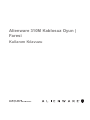 1
1
-
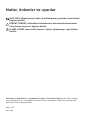 2
2
-
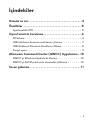 3
3
-
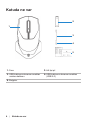 4
4
-
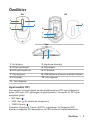 5
5
-
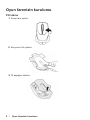 6
6
-
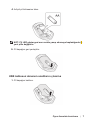 7
7
-
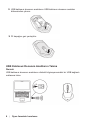 8
8
-
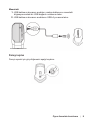 9
9
-
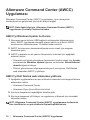 10
10
-
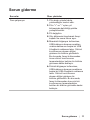 11
11
-
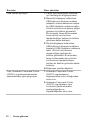 12
12
-
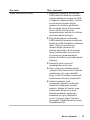 13
13
-
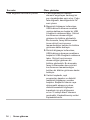 14
14
-
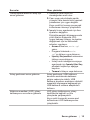 15
15
Alienware AW310M Kullanici rehberi
- Kategori
- Fareler
- Tip
- Kullanici rehberi
İlgili makaleler
-
Alienware AW610M Kullanici rehberi
-
Alienware AW310M Kullanici rehberi
-
Alienware AW610M Kullanici rehberi
-
Alienware AW510M Kullanici rehberi
-
Alienware AW510M Kullanici rehberi
-
Alienware AW2521H Kullanici rehberi
-
Alienware AW2721D Kullanici rehberi
-
Alienware AW3821DW Kullanici rehberi
-
Alienware AW5520QF Kullanici rehberi
-
Alienware AW2521HF Kullanici rehberi